Typografie in InDesign: Lesebücher und Romane gestalten
Ein Lesebuch bzw. Roman mag auf den ersten Blick für den Gestalter nicht sehr aufregend erscheinen. Jedoch ist das ein typisches Druckprodukt in dem man das typografische Können des Gestalters erkennen kann (oder auch nicht ;-) Wie Adobes John Warnock sagt: »Good typography is something everyone sees, but no one notices.« Genau das ist es: Die Typografie soll dem Leser dienen und ihn möglichst beim Lesen unterstützen und nicht behindern. Wir sehen uns im Folgenden an, wie man ein Lesebuch in InDesign anlegt und auf was zu achten ist um eine gepflegte Typografie zu erreichen.
Anlegen des Dokumentes
Zuerst wird das Dokument erstellt. Dazu müssen wir wissen, welches Endformat das Buch haben soll. Denn nachträgliche Anpassungen sind zwar möglich, aber lästig und mit Aufwand verbunden. Gehen wir hier mal von einem handlichen Format, Standard DIN-A5 aus. Doppelseiten (Facing Pages) sollte angeklickt werden damit linke und rechte Seiten entstehen. Die Ränder bleiben erst mal auf Null und Beschnitt brauchen wir nur wenn randabfallende Bilder oder Illustrationen dazu kommen:
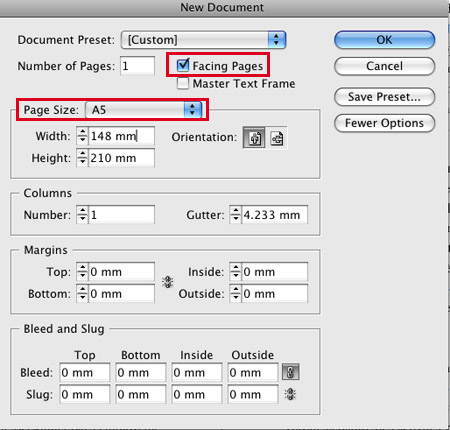
Satzspiegeldefinition
Jetzt geht es darum, die Haupt-Textseiten zu definieren, d.h. die Schrift und den Satzspiegel. Als Satzspiegel bezeichnen wir das bedruckte Rechteck der Seite, also da wo der Text hin kommt und über alle Seiten hinweg gleich bleibt. Je nach Format stellt sich die Frage ob 1-spaltig (ganze Satzbreite) oder 2-spaltig gsetzt werden soll (oder gar 3 oder mehr Spalten). Zu lange Zeilen sollte man vermeiden. Das alles hängt jedoch vom Format der Publikation ab. Für A5 bietet sich Satz auf »volle Breite« an, wir wollen ja ein Lesebuch gestalten.
Der Schriftsetzer definiert zuerst die Schrift die er benutzen möchte und danach die Satzbreite. Danach ergibt sich aus der Seitenbreite – Satzbreite = die Seitenränder. Hier gibt es keine pauschal Regel. Alles ist möglich aber klassisch ist es so, dass am Fuß der größte Leerraum sein sollte, danach außen am zweitmeisten, oben im Kopf am drittmeisten und im Bund am wenigsten. Bei umfangreichen Büchern ist jedoch darauf zu achten dass der Raum im Bund nicht zu klein ist da sonst die Zeilen zu sehr in den Bund hineinfallen. Mit dieser klassischen Aufteilung erreicht man ein harmonisches Verhältnis und die Seiten fallen nicht »auseinander«:
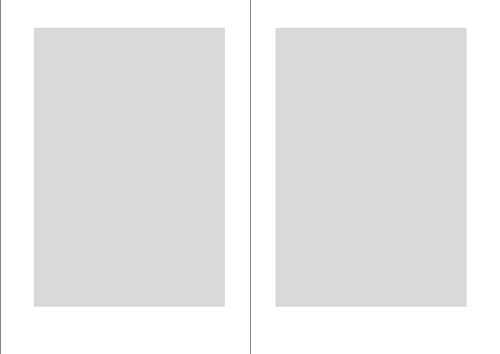
Das ist jetzt nur ein mögliches Beispiel. Es gibt in der klassischen Typografie auch noch andere Aufteilungsmöglichkeiten. Oder aber etwas total gegensätzliches wie etwa einen extrem schmalen Satzspiegel der die Vertikale betont. Einige klassische Methoden werden z.B. im Artikel über Neuner-/Zwölferteilung und Goldener Schnitt aufgezeigt.
Bei einem 2-spaltigen Satzspiegel ist darauf zu achten, dass man nicht — so wie InDesign es anbietet – zuerst die Spaltenanzahl und den Spaltenzwischenraum definiert, denn dann kann es vorkommen, dass man etwas »krummes« definiert. Das muss nicht sein:
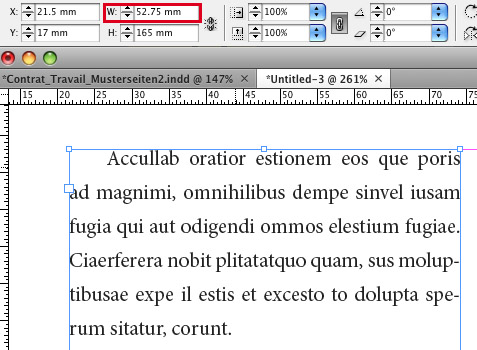
Hier kann man ruhig 53 mm Spaltenbreite definieren …
Ist der richtige Satzspiegel gefunden, sollte man diesen auf der Musterseite (!) definieren:
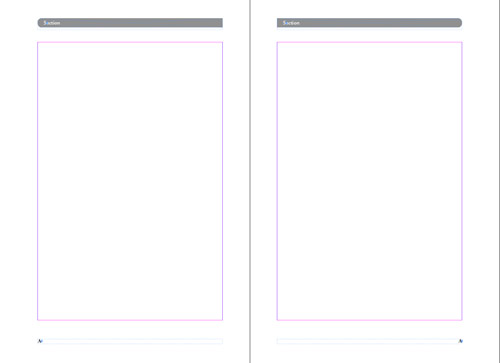
Wichtig ist, hier auf der Musterseite auch Dinge zu definieren wie Seitenzahl oder lebende Kolumnentitel im Kopf z.B. also alles was auf jeder Seite wiederkehrt. Diese werden jedoch nicht zum Satzspiegel dazu gerechnet (Rosa Linien).
Schriftgrad, Durchschuss?
Wenn der Satzspiegel definiert worden ist, muß man die geeignete Schrift für den Text wählen. Danach folgt die Entscheidung welcher Schriftgrad verwendet wird sowie welcher Zeilenabstand. Den Zeilenabstand sollte man ruhig eher zu großzügig wählen als nicht genug. Das Lesen langer kompress gesetzter Texte ist nicht sehr angenehm. Als Faustregel kann man es zuerst immer mal versuchen, den Durchschuss 4 Punkt größer als den Schriftgrad zu setzen und von da aus variieren:
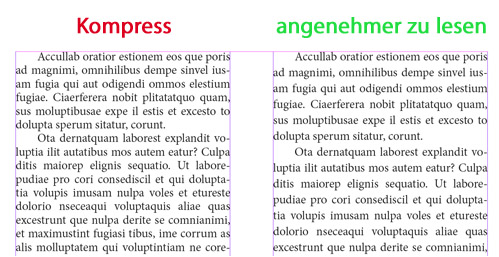
Welche Schrift wählt man denn nun? Auch das ist eine Erfahrungssache. Für lange Texte sind oftmals Serifenschriften lesbarer. Es gibt aber auch sehr gut Groteskschriften die sich durchaus eignen können für Lestexte. Hier sollte man ruhig einiges ausprobieren. Schriften wie Times, Avant Garde, Helvetica, Futura, Garamond u.s.w. sind dermaßen ausgelutscht … dabei gibt es sehr schöne moderne Schriften, etwa Minion, Warnock, Bulmer, Chapparal, Officina, Slimbach, Janson, Melior, Trump … um jetzt nur einige Beispiele zu nennen. Dabei kann die richtige Schriftwahl schon mal ein paar Stunden in Anspruch nehmen. Aber es lohnt sich um kommt der guten Typografie zugute.
Register halten
An diesem Punkt ist jetzt Satzspiegel sowie Schriftgröße und Zeilendurchschuss definiert worden. Als nächstes muß unser Zeilenregister eingestellt werden. Was hat es damit auf sich? Ursprünglich war es so, dass jede Zeile auf der Vorder- sowie Rückseite auf der gleichen Höhe stehen sollte, damit z.B. bei dünnem, durchscheinendem Papier die Schrifzeilen nicht tanzen. Das würde unschön aussehen und das angenehme Lesen stören:
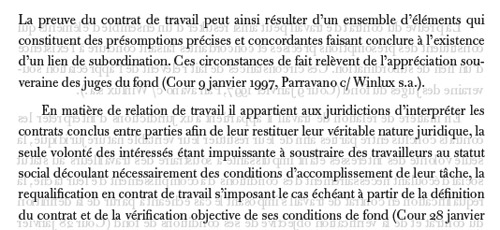
Alle guten typografischen Bücher sind registerhaltig gesetzt. Als Referenzwerk gilt ja immer die 42-zeilige Gutenberg-Bibel. Er macht es vor. Der Satz ergibt einfach ein harmonischeres Bild. Aber wenn man nun trotz allem doch nicht registerhaltig setzen möchte, dann sollte man wenigstens zwischen den Absätzen genug Zwischenraum wählen, ansonsten wieht es wie ein Fehler aus:
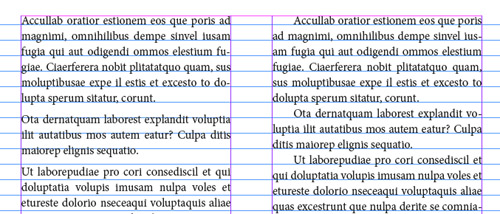
Der Satzspiegel muß nachher in der Höhe ggf. angepasst werden, da die Spaltenhöhe immer auf volle Zeilen ausgeschlossen werden sollte. Außerdem kann es ja mal vorkommen, dass ein Absatz über eine ganze Seite geht und wenn man dann nicht auf volle Zeilen ausgeschlossen hat, sitzt man in der typografischen Klemme ;) In der Praxis heißt das, dass die untere Linie des Satzspiegels die Schriftlinie der letzten Zeile darstellt:

Hier kann es sein, dass man für den Fuß ungerade Werte eingeben muß, da man es hier mit zwei verschiedenen Maßsystemen zu tun hat. Auf der einen Seite legen wie unsere Seite heute in metrischem Maß an (mm, cm), auf der anderen Seite benutzen wie typografische Maßsysteme wie Punkt (pt).
Um bei registerhaltigem Satz die Absätze zu kennzeichnen wählt man gerne den Einzug als Stilmittel. Dieser sollte klassisch ein visuelles Quadrat darstellen. Es ist aber durchaus auch ein übergroßer Einzug möglich oder sogar ein hängender Einzug. Hier die 3 Beispiele:
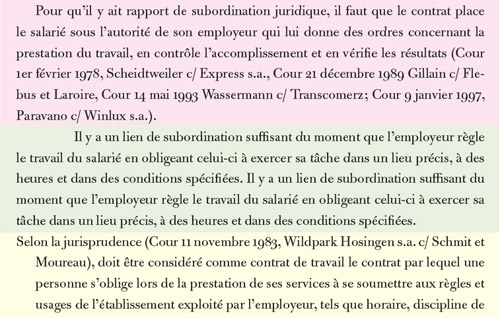
Zwischentitel definieren
Die Grundschrift ist das Erste was bei einer Publikation definiert werden sollte. Danach bauen darauf die weiteren Schriftelemente wie Titel, Zwischentitel, Bildzeilen u.s.w. auf. Hier kann man ruhig eine zweite Schrift wählen und z.B. eine Serifenschrift mit einer Grotesk kombinieren. Aufpassen sollte man, dass der Zwischentitel immer zum folgenden Absatz gehört und daher nicht in der Mitte zwischen zwei Absätzen stehen sollte:
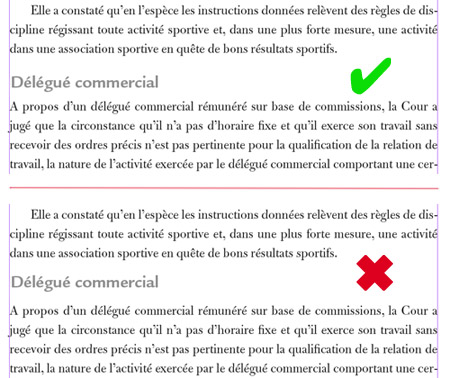
Leider kann hier das Problem enstehen, dass Zwischentitel am Kopf einer Kolumne etwas über den Satzspiegel raus stehen. Das läßt sich kaum vermeiden, außer man umbricht die vorherigen oder nachfolgenden Absätze so, dass ein Zwischentitel nie am Anfang einer Spalte steht:

Damit die Registerhaltigkeit auch bei Zwischentitel mit zwei (oder mehr) Zeilen eingehalten werden kann und der Abstand vor und nach dem Zwischentitel immer gleich ist, muß der Zwischentitel den gleichen Zeilenabstand wie die Grundschrift haben. Entscheidet man sich aber für einen sehr viel größeren Zwischentitel der dann auch mehr Zeilenabstand benötigt, darf dieser nicht mehr am Zeilenraster ausgerichtet werden.
Im Großen und Ganzen ist das ganze ein System das man sich am Anfang des Layouts ausdenkt. Man muß vieles ausprobieren und aufeinander abstimmen und alle typografischen Vorkommnisse abdecken und eine Lösung dafür entwickeln.
Sauberes Satzbild
Romane werden meist in Blocksatz gesetzt. Dabei ist es wichtig, auf ein ausgewogenes Satzbild zu achten. Dazu gehören gute/richtige Trennungen sowie gute Blocksatzeinstellungen. Im folgenden Screenshot sehen wir ein Absatz mit gutem Blocksatz:
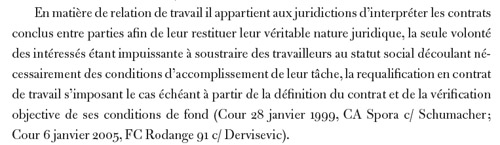
Bei nachstehendem Beispiel sehen wir den gleichen Absatz aber mit anderen Blocksatzeinstellungen:
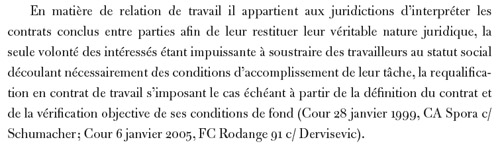
Vor allem die ersten zwei Zeilen reißen Löcher ins Satzbild. Je nach Schrift sollte hier also ein Feintuning erfolgen. Diese Einstellungen finden wir ganz rechts unserer Kontrollpalette oben im kleinen Ausklappmenü (man muß mit dem Cursor jedoch im Absatz stehen und auf die Absatzoptionen ganz links wechseln damit die Option verfügbar ist!). Am besten natürlich dies sofort im Absatzformat einstellen.
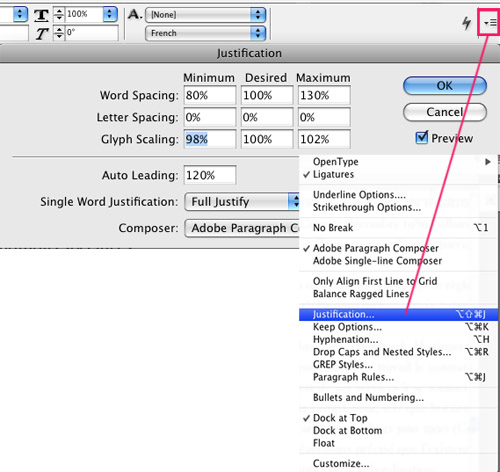
Welche Einstellungen nun hier zu wählen sind, das hängt immer von der verwendeten Schrift und vom Schriftgrad ab. Ein gute Abhandlung darüber wie der Einstellungsdialog funktioniert und einige Empfehlungen basierend auf technischen Überlegungen der Funktionsweise findet man hier in Gerald Singelmanns Blog.
Sprache und Silbentrennung
Für ein sauberes Satzbild ebenfalls wichtig, sind die Trennungen. InDesign kann nur richtig trennen wenn auch die richtige Sprache ausgewählt wurde. Dies erledigt man am besten schon im Absatzformat bei der Definition der Grundschrift:
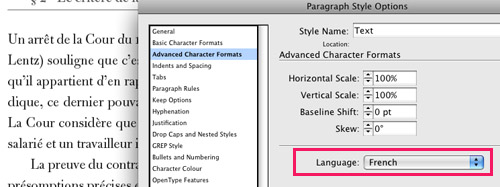
Die Trennungen in InDesign werden vom InDesign-Trennalgorithmus »Proximity« gesteuert. Diesen findet man in den Voreinstellungen:
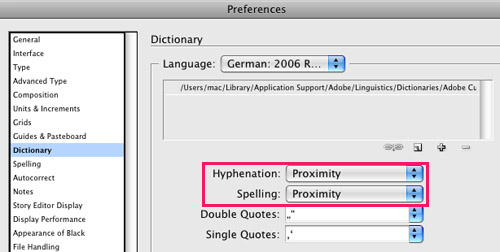
Es steht auch leider nur dieser Trennalgorithmus zur Verfügung. Es gibt jedoch auch andere Trennprogramme nachzukaufen, z.B. InDihyph oder der Duden Korrektor.
Bei guter Typografie sollten möglichst nicht zu viele Trennungen vorkommen. Das kann ebenfalls über einen Dialog gesteuert werden. Am besten sofort im Absatzformat des Grundtextes:
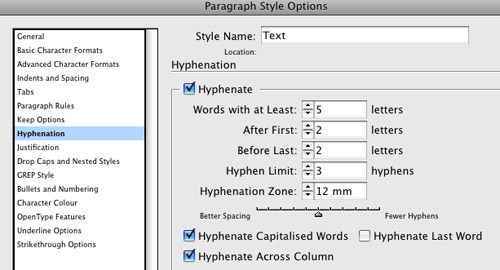
Ein Regel besagte, nicht mehr als 3 Trennungen hintereinander. Gar keine Trennungen zu machen ist keine Lösung, da dann die Satzqualität (der Blocksatz) extrem darunter leidet. Leider sieht man das trotzdem manchmal in Büchern …
Optischer Randausgleich
In InDesign kann man seit einigen Versionen einen optischen Randausgleich einstellen. Allerdings gibt es hier so gut wie keine Optionen. Also praktisch nur: Ja ich will, oder eben nicht. Man findet die Einstellung im Menü »Schrift – Textabschnitt« (Type – Story).
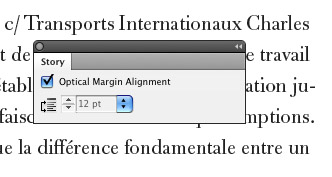
In den meisten Büchern liest man dass als Wert der Schriftgard eingetragen werden soll. Bei einer Aufzählung gibt es damit z.B. gerne Probleme:
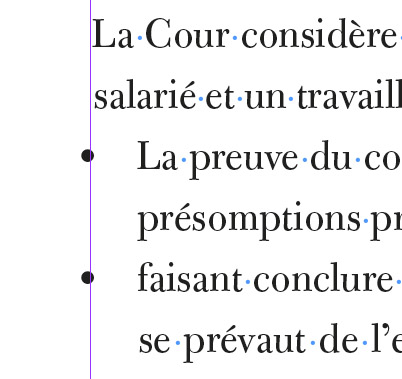
Die Aufzählungspunkte werden durch den Randausgleich zu weit raus gesetzt. Dafür ist eine Option hinzugekommen, mit der man für einzelne Absätze den Randausgleich ausschalten kann. Diese Option befindet sich auch in dem kleinen Menü ganz rechts der Kontrollpalette oben. Man wählt dazu erst die betreffenden Absätze aus und dann:
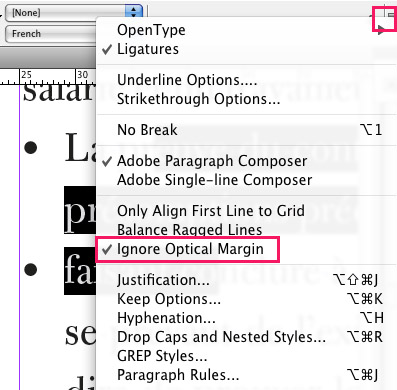
Mikrotypografie
Wenn das Äussere steht, geht’s an die Mikrotypografie. Der Setzer muß dafür den Text nicht ganz lesen aber sollte er ihn trotzdem durchsehen um kleine typografische Sünden auszumerzen. Im Endeffekt erkennt man da den guten, gewissenhaften typografischen Gestalter. Darüber gab es aber hier im Blog schon einmal einen Artikel, so dass ich jetzt mal einfach darauf verweise für weitere Infos.
Weiterführendes
Ein paar der wichtigsten Punkte für guten typografischen Textsatz wurden jetzt hier aufgeführt. Wenn der eine oder andere jetzt Lust bekommen hat, sich mehr mit dem Thema zu befassen: Es gibt einen ganzen Haufen guter Bücher zum Thema. Hier eine kleine Auswahl die ich empfehlen kann:

Hallo,
Die Antwort ist ganz einfach: Nein :) Also bei einer neuen Seite beginnt ein neuer Absatz trotzdem immer mit einem Einzug. Der einzige Fall wo er raus genommen wird, ist halt nach einem Titel oder Zwischentitel (falls der nicht eingezogen ist). Von der Logik her hast du schon Recht, der Anfang einer Seite markiert sozusagen den neuen Absatz und es bräuchte theoretisch keinen. Es wird in der Typografie aber nicht so gehandhabt, das wäre auch ein wenig komisch. Schau dir einfach einmal ein paar Bücher in einem Laden an. Also ich habe die Variante ohne Einzug auf einer neue nSeite noch nie gesehen. Ausnahme: der Fließtext wird generell ohne Einzüge gesetzt, dann ist das eine andere Sache. Wie hält es InDesign damit? InDesign macht das was der Anwender halt vorgibt ;)
Viele Grüße,
Sacha
Herzlichen Dank für die schönen Erläuterungen.
Es gibt noch eine grundsätzliche Frage: Wenn ein Absatz mit seiner normalen Absatz-EINRÜCKUNG = EINZUG ganz oben auf einer Seite beginnt, in einem Roman, macht man dann diesen Einzug wieder weg? Weil es ja eine ganz neue Seite ist? Und weil deshalb oben ein Einzug etwas komisch aussehen würde? Sind also alle Romane jeweils oben auf den Seiten immer ohne Einzug?
Diese Frage stelle ich mir. Ich fand aber Romane auf die eine Weise, und Romane auf die andere Weise.
Aber was sagt dazu die Typografie? Und wie hält es INDESIGN damit?
Vielen Dank!
Super Artikel! Klasse geschrieben, einfach und verständlich. Danke für den Beitrag.
Gruß aus Fulda, Wlad
Hallo Johannes,
Gute Idee und guter Hinweis! Danke.
Viele Grüße,
Sacha
nochwas zum Dialog „Silbentrennung“: Ich stelle immer auch „Kürzeste Vorsible“ und „Kürzeste Nachsilbe“ (heißt in früheren Versionen „Nicht vor“ und „Nicht nach“) mehr oder gleich 3 ein.
Das verhindert trennungen dieser vielen deutschen Vorsilben, in-, re-, ab-, …
verhindert kleine wort-stückchen vor dem trennungszeichen.
nur bei breiten spalten zu empfehlen.